您好,登錄后才能下訂單哦!
您好,登錄后才能下訂單哦!
博主QQ:819594300
博客地址:http://zpf666.blog.51cto.com/
有什么疑問的朋友可以聯系博主,博主會幫你們解答,謝謝支持!
一、redis介紹
redis是一個key-value存儲系統。和Memcached類似,它支持存儲的value類型相對更多,包括string(字符串)、list(鏈表)、set(集合)、zset(sorted set --有序集合)和hash(哈希類型)。與memcached一樣,為了保證效率,數據都是緩存在內存中。區別的是redis會周期性的把更新的數據寫入磁盤或者把修改操作寫入追加的記錄文件,并且在此基礎上實現master-slave(主從)同步。
Redis是一個高性能的key-value數據庫。redis的出現,很大程度補償了memcached這類key/value存儲的不足,在部分場合可以對關系數據庫起到很好的補充作用。它提供了Java,C/C++,C#,PHP,JavaScript,Perl,Object-C,Python,Ruby等客戶端,使用很方便。
如果簡單地比較Redis與Memcached的區別,基本上有以下3點:
1、Redis不僅僅支持簡單的k/v類型的數據,同時還提供list,set,zset,hash等數據結構的存儲。
2、Redis支持數據的備份,即master-slave模式的數據備份。
3、Redis支持數據的持久化,可以將內存中的數據保持在磁盤中,重啟的時候可以再次加載進行使用。
在Redis中,并不是所有的數據都一直存儲在內存中的。這是和Memcached相比一個最大的區別。Redis只會緩存所有的key的信息,如果Redis發現內存的使用量超過了某一個閥值,將觸發swap的操作,Redis根據“swappability =age*log(size_in_memory)”計算出哪些key對應的value需要swap到磁盤。然后再將這些key對應的value持久化到磁盤中,同時在內存中清除。這種特性使得Redis可以保持超過其機器本身內存大小的數據。當然,機器本身的內存必須要能夠保持所有的key,因為這些數據是不會進行swap操作的。
當從Redis中讀取數據的時候,如果讀取的key對應的value不在內存中,那么Redis就需要從swap文件中加載相應數據,然后再返回給請求方。
memcached和redis的比較
1、網絡IO模型
Memcached是多線程,非阻塞IO復用的網絡模型,分為監聽主線程和worker子線程,監聽線程監聽網絡連接,接受請求后,將連接描述字pipe 傳遞給worker線程,進行讀寫IO, 網絡層使用libevent封裝的事件庫,多線程模型可以發揮多核作用。
Redis使用單線程的IO復用模型,自己封裝了一個簡單的AeEvent事件處理框架,主要實現了epoll、kqueue和select,對于單純只有IO操作來說,單線程可以將速度優勢發揮到最大,但是Redis也提供了一些簡單的計算功能,比如排序、聚合等,對于這些操作,單線程模型實際會嚴重影響整體吞吐量,CPU計算過程中,整個IO調度都是被阻塞住的。
2、內存管理方面
Memcached使用預分配的內存池的方式,使用slab和大小不同的chunk來管理內存,value根據大小選擇合適的chunk存儲。Redis使用現場申請內存的方式來存儲數據。
3、存儲方式及其它方面
Memcached基本只支持簡單的key-value存儲,不支持持久化和復制等功能,Redis除key/value之外,還支持list,set,sortedset,hash等眾多數據結構
二、如何保持session會話
目前,為了使web能適應大規模的訪問,需要實現應用的集群部署。集群最有效的方案就是負載均衡,而實現負載均衡用戶每一個請求都有可能被分配到不固定的服務器上,這樣我們首先要解決session的統一來保證無論用戶的請求被轉發到哪個服務器上都能保證用戶的正常使用,即需要實現session的共享機制。
在集群系統下實現session統一的有如下幾種方案:
1、請求精確定位:sessionsticky,例如基于訪問ip的hash策略,即當前用戶的請求都集中定位到一臺服務器中,這樣單臺服務器保存了用戶的session登錄信息,如果宕機,則等同于單點部署,會丟失,會話不復制。
2、session復制共享:sessionreplication,如tomcat自帶session共享,主要是指集群環境下,多臺應用服務器之間同步session,使session保持一致,對外透明。 如果其中一臺服務器發生故障,根據負載均衡的原理,調度器會遍歷尋找可用節點,分發請求,由于session已同步,故能保證用戶的session信息不會丟失,會話復制,。
此方案的不足之處:
必須在同一種中間件之間完成(如:tomcat-tomcat之間).
session復制帶來的性能損失會快速增加.特別是當session中保存了較大的對象,而且對象變化較快時, 性能下降更加顯著,會消耗系統性能。這種特性使得web應用的水平擴展受到了限制。
Session內容通過廣播同步給成員,會造成網絡流量瓶頸,即便是內網瓶頸。在大并發下表現并不好
3、基于cacheDB緩存的session共享
基于memcache/redis緩存的 session 共享
即使用cacheDB存取session信息,應用服務器接受新請求將session信息保存在cache DB中,當應用服務器發生故障時,調度器會遍歷尋找可用節點,分發請求,當應用服務器發現session不在本機內存時,則去cache DB中查找,如果找到則復制到本機,這樣實現session共享和高可用。
三、nginx+tomcat+redis實現負載均衡、session共享
1、實驗環境
主機 | 操作系統 | IP地址 |
Nginx(4核CPU) | Centos7.2 | 192.168.1.9 |
Tomcat-1 | 192.168.1.11 | |
Tomcat-2 | 192.168.1.12 | |
192.168.1.10 | ||
Redis | 192.168.1.13 |
2、虛擬機環境圖:

3、實驗拓撲
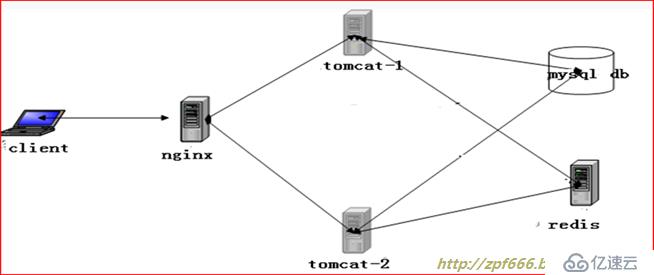
說明:在這個圖中,nginx做為反向代理,實現靜動分離,將客戶動態請求根據權重隨機分配給兩臺tomcat服務器,redis做為兩臺tomcat的共享session數據服務器,mysql做為兩臺tomcat的后端數據庫。
4、nginx安裝配置
說明:使用Nginx作為Tomcat的負載平衡器,Tomcat的會話Session數據存儲在Redis,能夠實現零宕機的7x24效果。因為將會話存儲在Redis中,因此Nginx就不必配置成stick粘貼某個Tomcat方式,這樣才能真正實現后臺多個Tomcat負載平衡。
下面正式開始安裝nginx:
①安裝zlib-devel、pcre-devel等依賴包

注:結合proxy和upstream模塊實現后端web負載均衡
結合nginx默認自帶的ngx_http_proxy_module模塊 和ngx_http_upstream_module模塊實現后端服務器的健康檢查。
Proxy:實現反向代理
Upstream:實現負載均衡
②創建nginx程序用戶

③編譯安裝nginx

圖中內容如下:
./configure--prefix=/usr/local/nginx1.10 --user=www --group=www--with-http_stub_status_module --with-http_realip_module --with-http_ssl_module--with-http_gzip_static_module --with-pcre --with-http_flv_module && make && make install
④優化nginx程序的執行路徑

⑤nginx語法檢測

⑥編寫nginx服務腳本

腳本內容如下:
#!/bin/bash
# nginx Startupscript for the Nginx HTTP Server
# chkconfig: -85 15
# pidfile:/usr/local/nginx1.10/logs/nginx.pid
# config:/usr/local/nginx1.10/conf/nginx.conf
nginxd=/usr/local/nginx1.10/sbin/nginx
nginx_config=/usr/local/nginx1.10/conf/nginx.conf
nginx_pid=/usr/local/nginx1.10/logs/nginx.pid
RETVAL=0
prog="nginx"
# Sourcefunction library.
./etc/rc.d/init.d/functions
# Start nginxdaemons functions.
start() {
if [ -f$nginx_pid ] ; then
echo"nginx already running...."
exit 1
fi
echo -n "Starting$prog: "
$nginxd -c ${nginx_config}
RETVAL=$?
[ $RETVAL = 0 ]&& touch /var/lock/subsys/nginx
}
# Stop nginxdaemons functions.
stop() {
echo -n"Stopping $prog: "
$nginxd -s stop
RETVAL=$?
[ $RETVAL = 0 ]&&rm -f /var/lock/subsys/nginx
}
# reloadnginxservice functions.
reload() {
echo -n"Reloading $prog: "
$nginxd -s reload
}
# statusngnxservice functions
status() {
if [ -f$nginx_pid ] ; then
echo "$prog is running"
else
echo "$prog is stop"
fi
}
case "$1"in
start)
start
;;
stop)
stop
;;
reload)
reload
;;
restart)
stop
start
;;
status)
status
;;
*)
echo"Usage: $prog {start|stop|restart|reload|status}"
exit 1
;;
esac
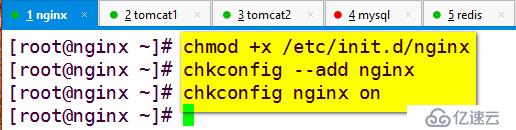
⑧啟動nginx服務

從上圖可以看出來,nginx通過服務腳本啟動失敗了,解決辦法如下:

⑨配置nginx反向代理:作用是(反向代理+負載均衡+健康探測)
修改nginx主配置文件:

配置文件內容如下:
user www www;
worker_processes 4;
worker_cpu_affinity0001 0010 0100 1000;
error_log logs/error.log;
#error_log logs/error.log notice;
#error_log logs/error.log info;
worker_rlimit_nofile10240;
pid logs/nginx.pid;
events{
use epoll;
worker_connections 4096;
}
http{
includemime.types;
default_type application/octet-stream;
log_format main '$remote_addr - $remote_user [$time_local] "$request" '
'$status $body_bytes_sent"$http_referer" '
'"$http_user_agent" "$http_x_forwarded_for"';
access_log logs/access.log main;
server_tokensoff;
sendfile on;
tcp_nopush on;
#keepalive_timeout 0;
keepalive_timeout 65;
#Compression Settings
gzipon;
gzip_comp_level6;
gzip_http_version1.1;
gzip_proxiedany;
gzip_min_length2k;
gzip_buffers16 8k;
gzip_typestext/plain text/css text/javascript application/json application/javascript application/x-javascriptapplication/xml;
gzip_varyon;
#end gzip
# http_proxy Settings
client_max_body_size 10m;
client_body_buffer_size 128k;
proxy_connect_timeout 75;
proxy_send_timeout 75;
proxy_read_timeout 75;
proxy_buffer_size 4k;
proxy_buffers 4 32k;
proxy_busy_buffers_size 64k;
proxy_temp_file_write_size 64k;
#load balance Settings
upstreambackend_tomcat {
server192.168.1.11:8080 weight=1 max_fails=2 fail_timeout=10s;
server192.168.1.12:8080 weight=1 max_fails=2 fail_timeout=10s;
}
#virtual host Settings
server{
listen 80;
server_name www.benet.com;
charsetutf-8;
location/ {
roothtml;
index index.jsp index.html index.htm;
}
location~* \.(jsp|do)$ {
proxy_pass http://backend_tomcat;
proxy_redirectoff;
proxy_set_headerHost $host;
proxy_set_headerX-Real-IP $remote_addr;
proxy_set_headerX-Forwarded-For $proxy_add_x_forwarded_for;
proxy_next_upstreamerror timeout invalid_header http_500 http_502 http_503 http_504;
}
location/nginx_status {
stub_statuson;
access_logoff;
allow192.168.1.0/24;
denyall;
}
}
}
重啟使其生效:

⑩配置防火墻規則
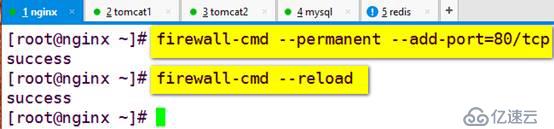
5、安裝部署tomcat應用程序服務器
1)在tomcat-1和tomcat-2節點上安裝JDK
說明:在安裝tomcat之前必須先安裝JDK,JDK的全稱是java development kit,是sun公司免費提供的java語言的軟件開發工具包,其中包含java虛擬機(JVM),編寫好的java源程序經過編譯可形成java字節碼,只要安裝了JDK,就可以利用JVM解釋這些字節碼文件,從而保證了java的跨平臺性。
①安裝JDK,配置java環境:
將jdk-7u65-linux-x64.gz解壓:

將解壓的jdk1.7.0_65目錄移致動到/usr/local/下并重命名為java:

②在/etc/profile文件中添加內容如下


圖中內容如下:
exportJAVA_HOME=/usr/local/java
exportPATH=$JAVA_HOME/bin:$PATH
③通過source命令執行profile文件,使其生效

④查看環境變量是否生效

⑤在tomcat1上運行java -version命令查看java版本是否和之前安裝的一致

⑥按照①~⑤相同方法也在tomcat2上也安裝JDK
截圖這里就省略了,步驟都是一模一樣的。
至此java環境已經配置完成了。
2)在tomcat-1和tomcat-2節點安裝配置tomcat
①解壓apache-tomcat-7.0.54.tar.gz包

②將解壓生成的文件夾移動到/usr/local/下,并改名為tomcat7

③配置tomcat環境變量


圖中內容如下:
exportJAVA_HOME=/usr/local/java
export CATALINA_HOME=/usr/local/tomcat7
exportPATH=$JAVA_HOME/bin:$CATALINA_HOME/bin:$PATH
④通過source命令執行profile文件,使其生效

⑤查看環境變量是否生效

⑥查看tomcat的版本信息
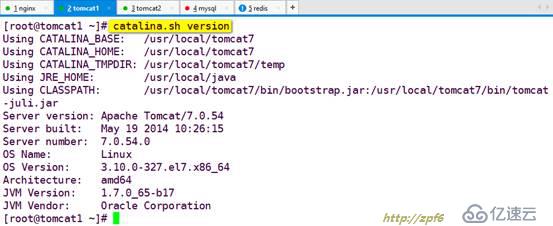
⑦啟動tomcat
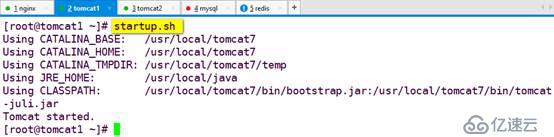
注:startup.sh的路徑是:/usr/local/tomcat7/bin/startup.s
⑧Tomcat默認運行在8080端口,運行netstat命令查看8080端口監聽的信息

注:8009端口:專門用于和apache配合使用,當apache做為前段代理服務器時,把收到的請求轉發給tomcat的8009端口,本實驗中,8009端口就用不到了。
8080端口:是tomcat監聽客戶端的請求的端口,也用于nginx做前段代理服務器時,轉發給tomcat的客戶請求。
8005端口:是停止tomcat的端口,本實驗也用不到。
⑨防火墻規則配置

⑩按照①~⑨相同方法也在tomcat2上也安裝tomcat并做相關操作,截圖這里就省略了,步驟都是一模一樣的。
打開瀏覽器分別對tomcat-1和tomcat-2訪問測試:
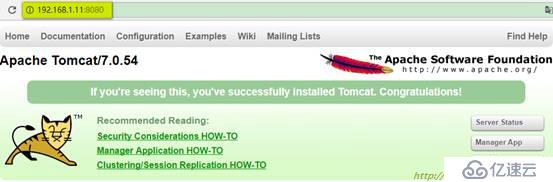
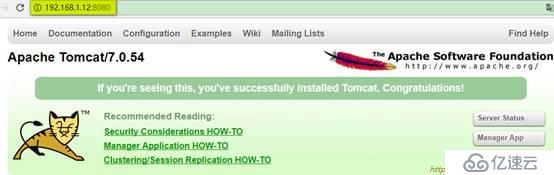
擴展知識點:
如果想關閉tomcat則運行/usr/local/tomcat7/bin/shutdown.sh命令。
3)好了,大家可以看到訪成功,說明我們的tomcat安裝完成。
下面我們來修改主配置文件
①

②設置默認虛擬主機,并增加jvmRoute

說明:jvmRoute是jvm標識,就是頁面最頂部的標簽,在實際生產環境中,所有的后臺tomcat標識都要一樣,這里為了實驗的說明性,我兩臺tomcat的標識改成不一樣的。等會為了驗證時候好驗證。
這里tomcat1我就把標識設置成tomcat-1。
③修改默認虛擬主機,并將網站文件路徑指向/web/webapp1,在host段增加context段

說明:Context:是上下文,也是一個類,該類封裝了每個用戶會話、當前 HTTP 請求、請求的頁等方面的信息。作用是:提供對整個當前上下文(包括請求對象)的訪問。您可以使用此類共享頁之間的信息。
docBase:指定Web應用的文件路徑(即:就是你的應用的實際目錄),可以給定絕對路徑,也可以給定相對于<Host>的appBase屬性的相對路徑,如果Web應用采用開放目錄結構,則指定Web應用的根目錄,如果Web應用是個war文件,則指定war文件的路徑。(指定項目所在地址)
path:指定訪問該Web應用的URL入口(即:是給docBase后面跟的物理路徑設置別名)
reloadable:如果這個屬性設為true,tomcat服務器在運行狀態下會監視在WEB-INF/classes和WEB-INF/lib目錄下class文件的改動,如果監測到有class文件被更新的,服務器會自動重新加載Web應用。
通俗的說:就是現在我們需要在tomcat里面自定義個網站目錄,就需要配置虛擬目錄,也就是上下文Comtext字段,起到承上啟下的作用。
④增加文檔目錄與測試文件
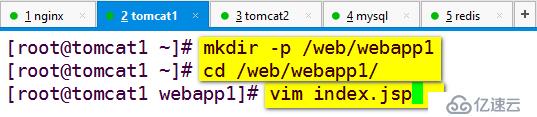
index.jsp內容如下:
<%@pagelanguage="java" import="java.util.*"pageEncoding="UTF-8"%>
<html>
<head>
<title>tomcat-1</title>
</head>
<body>
<h2><fontcolor="red">Session serviced by tomcat</font></h2>
<tablealigh="center" border="1">
<tr>
<td>SessionID</td>
<td><%=session.getId()%></td>
<%session.setAttribute("abc","abc");%>
</tr>
<tr>
<td>Createdon</td>
<td><%=session.getCreationTime() %></td>
</tr>
</table>
</body>
<html>
⑤停止tomcat運行,檢查配置文件并啟動tomcat
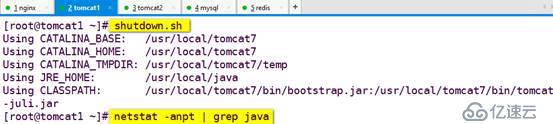
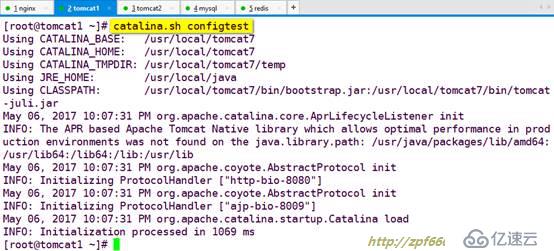
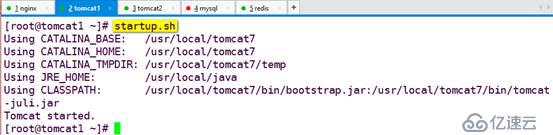
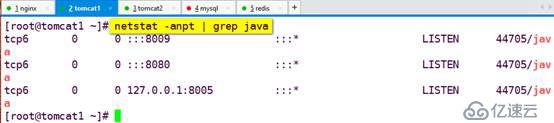
⑥在tomcat2上重復①~⑤的操作,與tomcat1相比,只有jvmRoute不同,另外為了區分由哪個節點提供訪問,測試頁標題也不同(生產環境兩個tomcat服務器提供的網頁內容是相同的)。其他的配置都相同。
不同點和相同點截圖如下:(×××區域是不同點,其他都一樣)


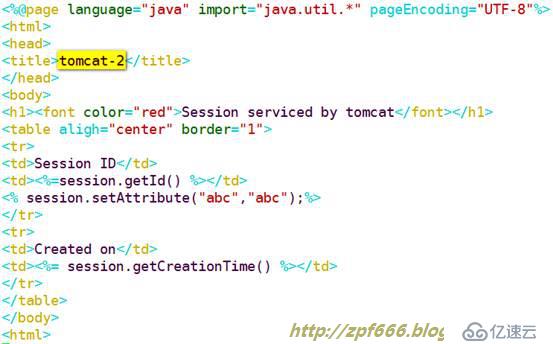
用瀏覽器訪問nginx主機,驗證負載均衡:
第一次訪問的結果:
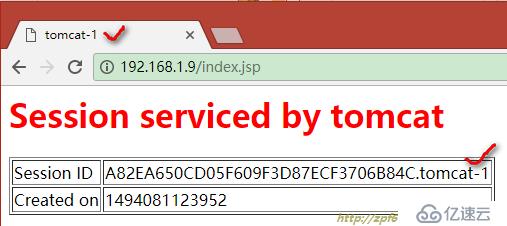
第二次訪問的結果:
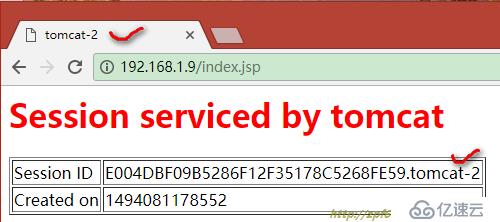
說明:從上面的結果能看出兩次訪問,nginx把訪問請求分別分發給了后端的tomcat1和tomcat2,客戶端的訪問請求實現了負載均衡,但session id不一樣(即:沒有實現session保持),這樣的話,會給后端服務器造成很大的壓力。
再來驗證一下健康檢查:
說明:關掉一臺tomcat主機,用客戶端瀏覽器測試訪問。
先關掉tomcat1的tomcat服務:
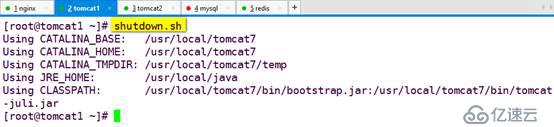
驗證:
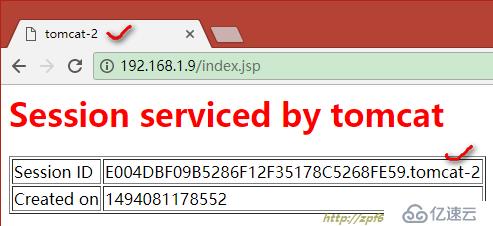
無論你怎么刷新頁面,一直都是tomcat2提供服務,說明健康檢查起到了作用,驗證成功。
下面才是我們的本博文的重點內容:
一、配置tomcat通過redis實現會話保持
1)安裝redis以及啟動服務
①下載redis源碼:
wgethttp://download.redis.io/releases/redis-3.2.3.tar.gz
②解壓安裝redis
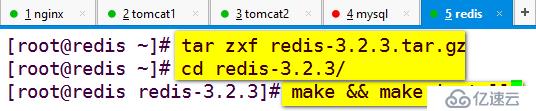
下面是安裝過程中,出現的一些信息,大家可以看一看:
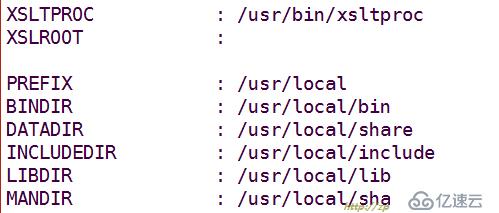
圖(一)
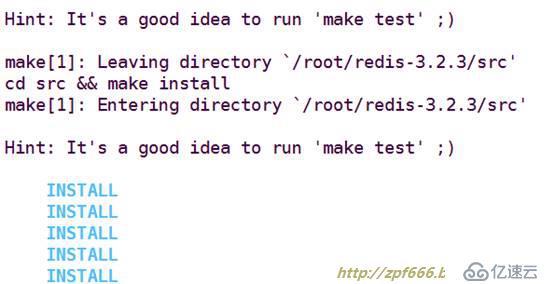
圖(二)
說明:通過上圖,我們可以很容易的看出,redis安裝到/usr/local,/usr/local/bin,/usr/local/share,/usr/local/include,/usr/local/lib,/usr/local/share/man目錄下。
③然后再切換到utils目錄下,執行redis初始化腳本install_server.sh
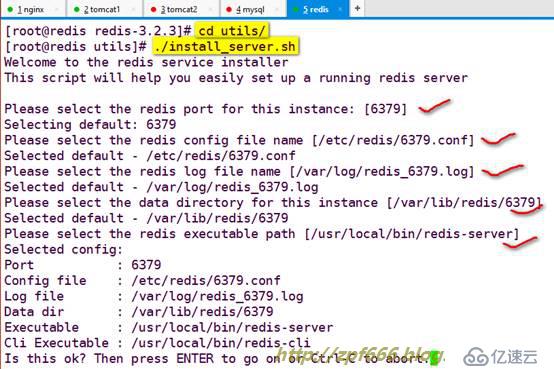
說明:這里我全部用的缺省值。全是默認回車了。
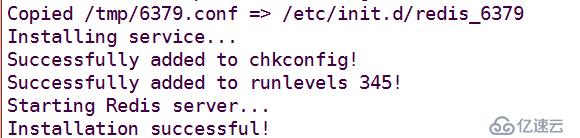
說明:通過上面的安裝過程,我們可以看出redis初始化后redis配置文件為
/etc/redis/6379.conf,日志文件為/var/log/redis_6379.log,數據文件dump.rdb存放到/var/lib/redis/6379目錄下,啟動腳本為/etc/init.d/redis_6379。
④現在我們要使用systemd,所以在 /etc/systems/system 下創建一個單位文件名字為 redis_6379.service

內容如下:
[Unit]
Description=Redison port 6379
[Service]
Type=forking
ExecStart=/etc/init.d/redis_6379start
ExecStop=/etc/init.d/redis_6379stop
[Install]
WantedBy=multi-user.target
注:這里Type=forking是后臺運行的形式
⑤啟動redis

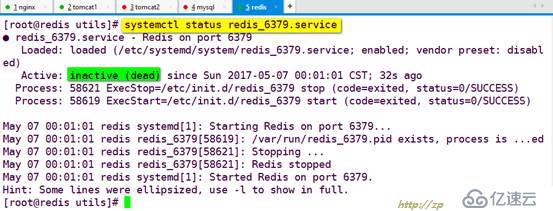
從上圖我們可以看到,服務狀態是死亡狀態,解決辦法就是重啟一下服務即可,如下圖所示:
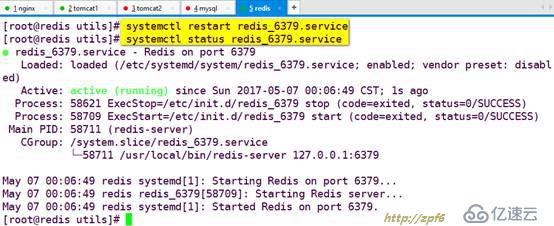

從上圖可以看出來,redis默認監聽的是本地回環地址的6379端口。
⑥防火墻規則設置
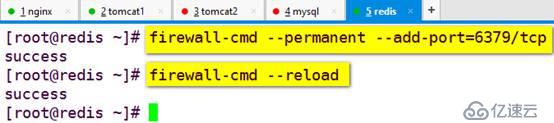
⑦使用redis-cli –version命令查看redis版本
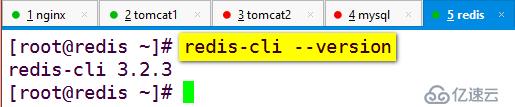
說明:通過顯示結果,我們可以看到redis版本是3.2.3。
到此源碼方式安裝redis就介紹完畢。
2)redis安裝完畢之后,我們再來配置redis
①因為127.0.0.1不能通信,redis又默認監聽本地回環地址,所以我們要設置redis監聽的地址,添加監聽redis主機的ip。同時考慮到安全性,我們需要啟用redis的密碼驗證功能requirepass參數,redis默認是空密碼訪問,這樣很不安全的。



最終redis配置文件如下:

bind 127.0.0.1 192.168.1.13
protected-mode yes
port 6379
tcp-backlog 511
timeout 0
tcp-keepalive 300
daemonize yes
supervised no
pidfile /var/run/redis_6379.pid
loglevel notice
logfile /var/log/redis_6379.log
databases 16
save 900 1
save 300 10
save 60 10000
stop-writes-on-bgsave-error yes
rdbcompression yes
rdbchecksum yes
dbfilename dump.rdb
dir /var/lib/redis/6379
slave-serve-stale-data yes
slave-read-only yes
repl-diskless-sync no
repl-diskless-sync-delay 5
repl-disable-tcp-nodelay no
slave-priority 100
requirepass pwd@123
appendonly no
appendfilename "appendonly.aof"
appendfsync everysec
no-appendfsync-on-rewrite no
auto-aof-rewrite-percentage 100
auto-aof-rewrite-min-size 64mb
aof-load-truncated yes
lua-time-limit 5000
slowlog-log-slower-than 10000
slowlog-max-len 128
latency-monitor-threshold 0
notify-keyspace-events ""
hash-max-ziplist-entries 512
hash-max-ziplist-value 64
list-max-ziplist-size -2
list-compress-depth 0
set-max-intset-entries 512
zset-max-ziplist-entries 128
zset-max-ziplist-value 64
hll-sparse-max-bytes 3000
activerehashing yes
client-output-buffer-limit normal 0 0 0
client-output-buffer-limit slave 256mb 64mb 60
client-output-buffer-limit pubsub 32mb 8mb 60
hz 10
aof-rewrite-incremental-fsync yes
②重新啟動redis服務
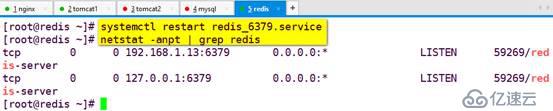
③redis配置文件配置完畢后,我們來啟動redis并進行簡單的操作
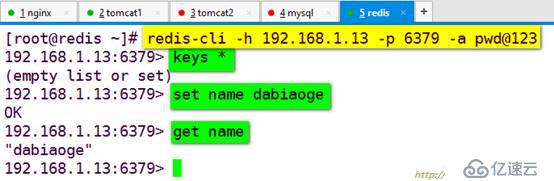
說明:關于redis-cli -h 192.168.1.13 -p 6379 -a pwd@123的參數解釋。
這條命令是說要連接redis服務器,IP是192.168.1.13,端口是6379,密碼是pwd@123。
keys*是查看redis所有的鍵值對。
setname dabiaoge添加一個鍵值name,內容為dabiaoge。
getname查看name這個鍵值的內容。
redis的命令使用暫時我們就介紹這么多
3)配置tomcatsession redis同步
①下載tomcat-redis-session-manager相應的jar包,主要有三個:
tomcat-redis-session-manage-tomcat7.jar
jedis-2.5.2.jar
commons-pool2-2.2.jar
②下載完成后拷貝到$TOMCAT_HOME/lib中

③修改tomcat的context.xml:


圖中內容如下:
<Valve className="com.orangefunction.tomcat.redissessions.RedisSessionHandlerValve"/>
<Manager className="com.orangefunction.tomcat.redissessions.RedisSessionManager"
host="192.168.1.13"
password="pwd@123"
port="6379"
database="0"
maxInactiveInterval="60" />
④重啟tomcat服務
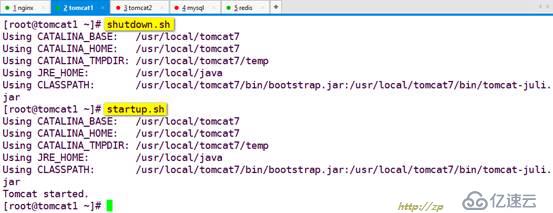
⑤在tomcat2上重復①~④步驟的操作。
通過瀏覽器訪問http://192.168.1.9/index.jsp測試頁
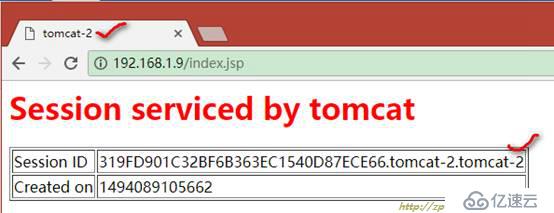
刷新頁面:
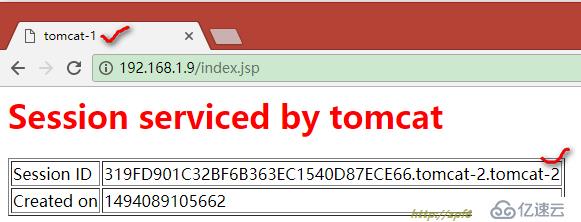
說明:可以看出,分別訪問了不同的tomcat,但是得到的session卻是相同的,說明達到了集群的目的。
注:從Tomcat6開始默認開啟了Session持久化設置,測試時可以關閉本地Session持久化,其實也很簡單,在Tomcat的conf目錄下的context.xml文件中,取消注釋下面那段配置即可:
修改前:
<!-- Uncomment this to disable session persistenceacross Tomcat restarts -->
<!--
<Manager pathname="" />
-->
修改后:
<!-- Uncomment this to disable session persistenceacross Tomcat restarts -->
<Manager pathname="" />
修改后重啟tomcat服務即可。
查看redis:
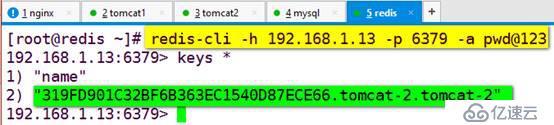
說明:從上圖可以看出,為保持在tomcat2上的session會話保持建立了鍵值對。
二、配置tomcat連接數據庫
說明:tomcat的session會話保持通過redis把這個問題解決掉了,現在該解決tomcat連接數據庫問題了。
192.168.1.10作為mysql數據庫服務器,開始下面的實驗:
①進入mysql數據庫的mysql交互式模式

②建立授權用戶、數據庫、創建表和插入數據,以及查詢驗證
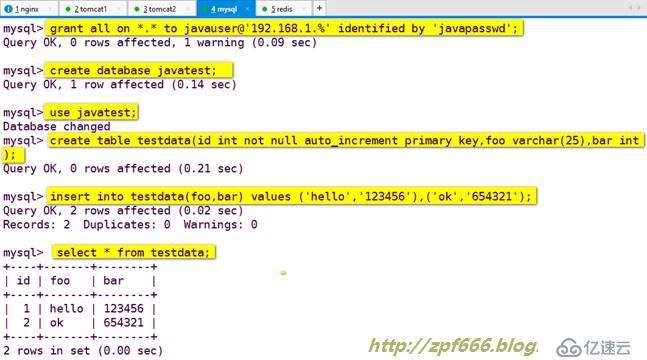
③mysql防火墻配置
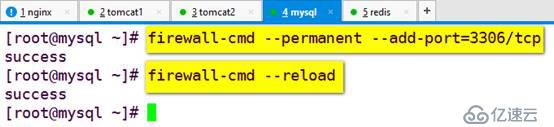
④配置tomcat服務器連接mysql數據庫
下載mysql-connector-java-5.1.22-bin.jar并復制到$CATALINA_HOME/lib目錄下

⑤上下文配置
通過向您的上下文添加資源聲明,在tomcat中配置JNDI數據源

在<Context>中添加如下內容:

圖中內容如下:
<Resourcename="jdbc/TestDB" auth="Container"type="javax.sql.DataSource"
maxActive="100"maxIdle="30" maxWait="10000"
username="javauser"password="javapass" driverClassName="com.mysql.jdbc.Driver"
url="jdbc:mysql://192.168.1.10:3306/javatest"/>
⑥在/web/webapp1/根目錄下新建目錄,用于存放網站xml配置文件,用于tomcat連接mysql數據庫

添加內容如下:
<web-appxmlns="http://java.sun.com/xml/ns/j2ee"
xmlns:xsi="http://www.w3.org/2001/XMLSchema-instance"
xsi:schemaLocation="http://java.sun.com/xml/ns/j2ee
http://java.sun.com/xml/ns/j2ee/web-app_2_4.xsd"
version="2.4">
<description>MySQLTest App</description>
<resource-ref>
<description>DBConnection</description>
<res-ref-name>jdbc/TestDB</res-ref-name>
<res-type>javax.sql.DataSource</res-type>
<res-auth>Container</res-auth>
</resource-ref>
</web-app>
⑦重啟tomcat服務
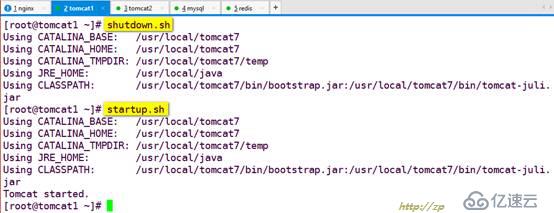
⑧在tomcat2上重復④~⑦步驟操作。
⑨測試代碼
現在創建一個簡單的測試.jsp頁面,測試tomcat和mysql的連通性

內容如下:
<%@page language="java" import="java.sql.*"pageEncoding="GB2312"%>
<html>
<head>
<title>MySQL</title>
</head>
<body>
connectMySQL<br>
<%
StringdriverClass="com.mysql.jdbc.Driver";
Stringurl="jdbc:mysql://192.168.1.10:3306/javatest";
Stringusername = "javauser";
Stringpassword = "javapasswd";
Class.forName(driverClass);
Connectionconn=DriverManager.getConnection(url, username, password);
Statementstmt=conn.createStatement();
ResultSetrs = stmt.executeQuery("select * from testdata");
while(rs.next()){
out.println("<br>foo:"+rs.getString(2)+"bar:"+rs.getString(3));
}
rs.close();
stmt.close();
conn.close();
%>
</body></html>
⑩在tomcat2上重復⑨
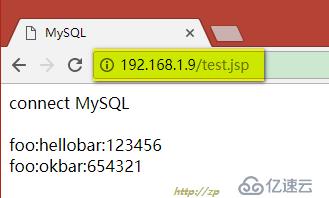
從上圖可以看出來,現在tomcat可以連接到數據庫了。
注:
以上配置均可以參考tomcat docs
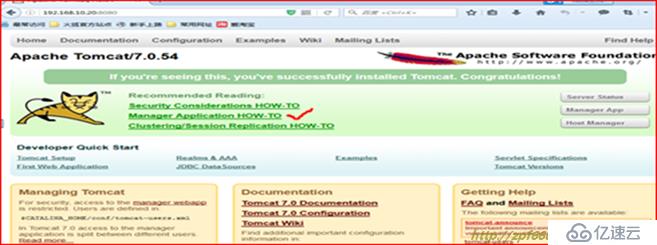
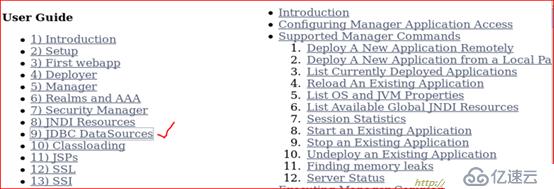
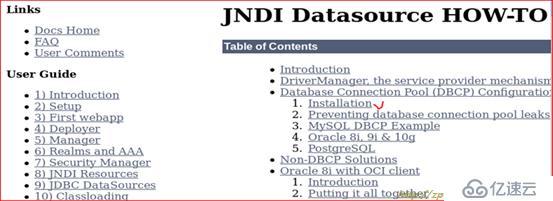
免責聲明:本站發布的內容(圖片、視頻和文字)以原創、轉載和分享為主,文章觀點不代表本網站立場,如果涉及侵權請聯系站長郵箱:is@yisu.com進行舉報,并提供相關證據,一經查實,將立刻刪除涉嫌侵權內容。